Как видео в сторис в Инстаграм

Прямой эфир. В этом режиме видео будет сразу транслироваться в ленту Сториз. Можно приглашать людей посмотреть ваш прямой эфир, но и после его окончания видео будет доступно ещё 24 часа, если вы нажмете соответствующую кнопку по окончании трансляции.
Подсказка: режим отлично подходит для съемок на массовых мероприятиях, но мобильный интернет в таких местах, как правило, оставляет желать лучшего. Обеспечьте себе резервный канал связи, например, стабильный из дружелюбного кафе по соседству.
Boomerang. «Бумеранг» — это зацикленное двухсекундное видео, фиксирующее одно движение. Качели, фонтаны, развевающиеся волосы, печатные станки — все они будут рады сняться в ваших креативных бумерангах.
Суперзум. Позволяет снять трехсекундное видео с увеличением части кадра и сопроводительной музыкой. Есть несколько вариантов суперзума: драматический, , маятник и дискотечный бит. Чтобы выбрать один из этих вариантов, нужно последовательно нажимать на иконку со скрипичным ключом.

Обратная съемка. Вы снимаете видео, как обычно, а Инстаграм показывает его в обратном порядке.
Подсказка: Особенно круто получается с теми движениями, которые в привычном варианте в реверсе не увидишь — выдавливание пасты из тюбика, выдувание мыльных пузырей или прыжок в воду со скалы.
Свободные руки. В этом режиме нажатие запустит съёмку, и вам не придется держать кнопку записи пальцем. Пригодится, например, если вам нужно записать на видео свой зажигательный танец в полный рост.
Маски, стикеры и текст на фото
Сториз Инстаграма открывает доселе невиданные возможности для любителей селфи: на вашу фотографию или видео можно наложить виртуальный макияж, раскраску болельщика или заячьи уши. Чтобы включить фронтальную камеру, нажмите на иконку из двух стрелочек по кругу, а потом соседнюю кнопку со смайликом. Внизу появится набор масок — развлекайтесь на здоровье! Однократное нажатие сделает фото, а долгое удержание кнопки запишет видео.
Как сделать видео для рекламы в Инстаграм сторис
Сториз регулярно просматривают миллионы людей. Реклама в этом разделе – эффективный способ продвижения аккаунта или услуги. Видео отображается в вертикальном формате и полноэкранно, поэтому подписчик видит только полезный контент. По истечении времени отображения на экране телефона появляется следующая история из ленты новостей. Таким образом, качественная сторис-реклама может органично вписаться в общую ленто видеоисторий, человек и не поймет, что это была реклама.
К рекламному видео можно прицепить ссылку, если аккаунт верифицирован или у него более 10000 подписчиков. Реклама в Stories преследует 7 целей: узнаваемость марки, охват, количество просмотров, конверсия, число скачиваний приложения, генерация лидов, трафик сайта.
Для публикации рекламы в сторис нужно соблюдать требования к ролику:
Если у Вас остались вопросы — сообщите нам  Задать вопрос
Задать вопрос
- mp4 или .mov., до 4 ГБ, до 15 секунд.
- Сюжет должен привлекать фолловера, быть ярким и эффективным, чтобы пользователь не пролистнул объявление.
- Привлеките внимание с первой же секунды: используйте в видео звук, но при этом версия без него тоже должна быть понятна пользователю.
- Название, логотип, ценности бренда должны быть показаны в течение первых 10 секунд ролика и быть понятными и привлекательными.
- Используйте различные приемы привлечения внимания, не накладывайте слишком много текста на видео, он должно быть емким, но кратким.
Как выложить видео в Истории?
Обратите внимание, что в Instagram Stories можно опубликовать только свежий ролик. При добавлении программа автоматически считывает с галереи смартфона контент, созданный за последние 24 часа.
Хотите поделиться с фолловерами старым видео? Ловите лайфхак: перешлите его самому себе в WhatsApp и сохраните! Для этой цели также подойдёт бесплатное приложение Gallery Stories for Instagram.
Как записать и опубликовать видео в Instagram Stories:
- Откройте приложение Инстаграм и нажмите на иконку «Ваша история».
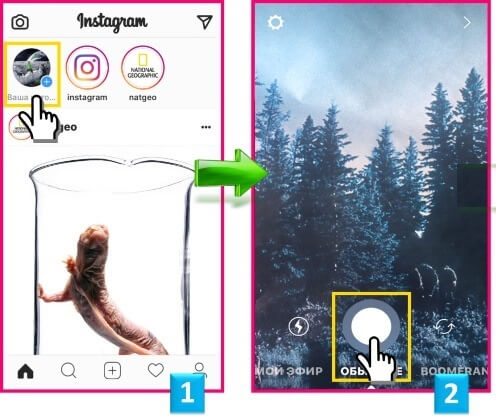
- В открывшемся окне перейдите в режим «свободные руки», смахнув два раза справа налево.
- Коснитесь кнопки съёмки.
- После завершения выберите функцию добавления отснятого контента в свою историю.

- Запустите Сториз для проверки. Чтобы отправить в соцсеть медиафайл из галереи телефона, сделайте так: откройте Instagram, затем перейдите в раздел «Истории» и проведите на сюжете сверху вниз пальцем;
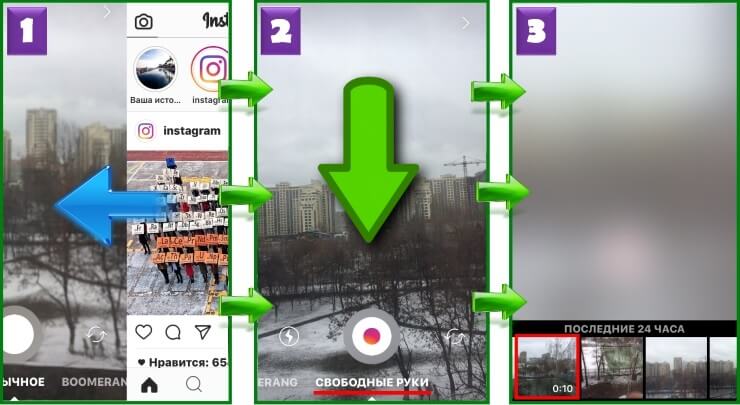
После размытия картинки и появления списка всех свежих файлов, коснитесь миниатюры нужного вам видео.
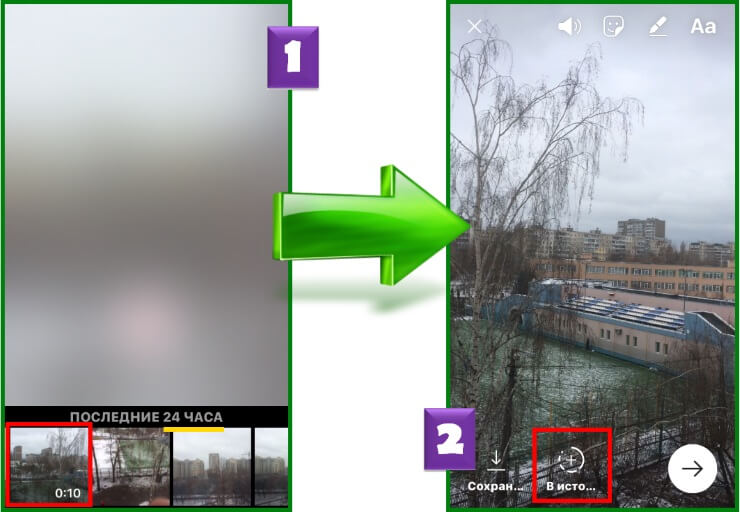
Когда ролик откроется на полный экран, коснитесь иконки добавления видео в Stories.
Если вы решили выложить сразу два или три клипа, зайдите как в предыдущей инструкции в режим создания трансляции, затем в галерею и нажмите на значок «Выбрать несколько» в виде двух квадратов. После этого поставьте галочки на необходимых роликах и закончите операцию по прошлому сценарию.

Для привлечения внимания подписчиков видео можно украсить дополнительными элементами: текстом, фильтрами, геометками и стикерами. Чтобы привязать к объекту наклейку, нажмите на неё и удержите палец пару секунд. Выбрав время на ползунке, расположение и размер, нажмите «Прикрепить». Проведите пальцем вправо – откроется список недавно использованных вами стикеров. А чтобы перейти к наклейкам, предназначенным для портретов, проведите рукой влево.
Как сделать видео для истории в Инстаграм: 10 примеров сторис + рекомендации
1. Стоп моушн видео.
Это интересный способ прорекламировать товар и бренд. Вы снимаете несколько кадров, перемещая предметы вручную, а потом соединяете фото в видеоролик. В примере получилась сторис, как будто чипсы сами вылезают из банки. Идея из YouTube-канала Fancy smth.
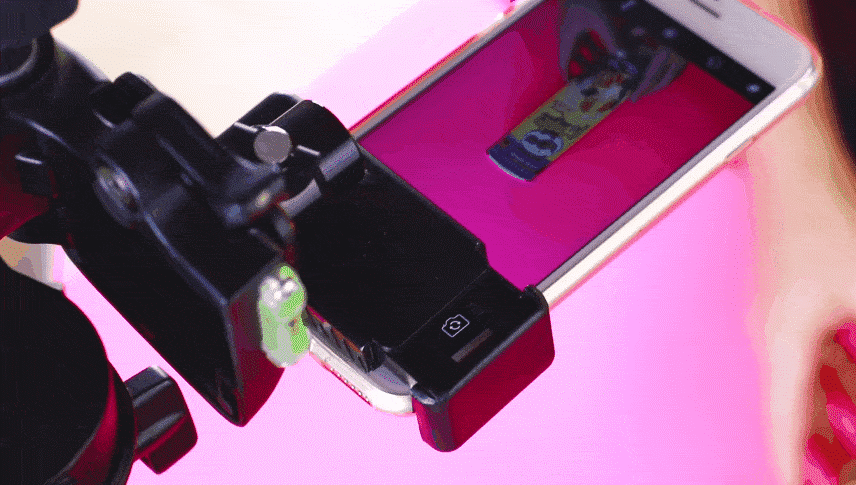
2. Анимированный креативный коллаж.
Такие сторис привлекают внимание своей оригинальностью, а значит, их обязательно досмотрят до конца. Пользователи соцсетей вообще любят все необычное, цепляющее взгляд. Коллажи делаются при помощи PNG файлов и анимированных GIF. Для создания коллажа заранее подготовьте картинки с прозрачным фоном в формате PNG и загрузите их в телефон. Остальное (гифки, текст) делается в редакторе сторис.
3. Сторис, на которые могут «влиять» подписчики.
Вы снимаете сторис из двух частей – первая часть получается незаконченной, но там есть призыв к действию, например, слово «нажми». Подписчик кликает и попадает на вторую часть сторис. Видео в примере – девушка надувает шарик, а рука за кадром тянется с иголкой. Высвечивается призыв нажать, чтобы взорвать шарик, фолловер кликает, и шарик взрывается. Создается впечатление, что подписчик может влиять на сторис – этот прием повышает вовлеченность.

4. Обзор товаров.
Покажите подписчикам, как правильно пользоваться вашим товаром. Так вы привлечете их внимание к своей продукции. Если вы продаете косметику, снимите сторис о том, как ее наносить. Если у вас магазин одежды, покажите интересные образы – как сочетать наряды. Советуем сопровождать видео поясняющими титрами.
5. Вопрос-ответ.
Сторис в формате «вопрос-ответ» хороши тем, что вы получаете обратную связь от подписчиков. Снимите видео с ответами на самые частые вопросы и закрепите историю в Highlights, чтобы не отвечать по триста раз на одно и то же в Директ.
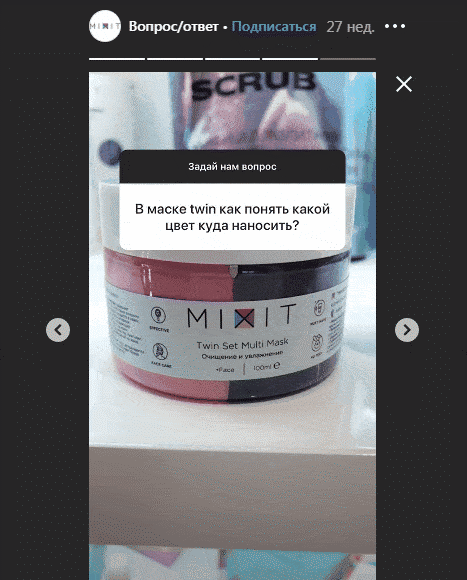
Попросите подписчиков задавать вам вопросы в комментариях, а потом снимайте ответы на них. Формат привлекателен тем, что подписчики сами предлагают идеи актуального для них контента, и вы даете им то, что они просят. Вы можете снять себя, отвечающего на вопрос, товар или пошаговую инструкцию с закадровым голосом.
6. Бэкстейдж.
Снимайте то, что осталось за кадром рабочего процесса. Как производится товар, как делаются фото и видео, чем заняты сотрудники в свободное время, как выглядит офис – подписчикам это интересно. Такие сторис повышают доверие к вашему бизнесу. Допустим, у вас кафе – можно снимать, как повар готовит еду. Или снимите, как вы делаете видео и фото для публикаций. Используйте динамичную музыку для бэкстейджа.
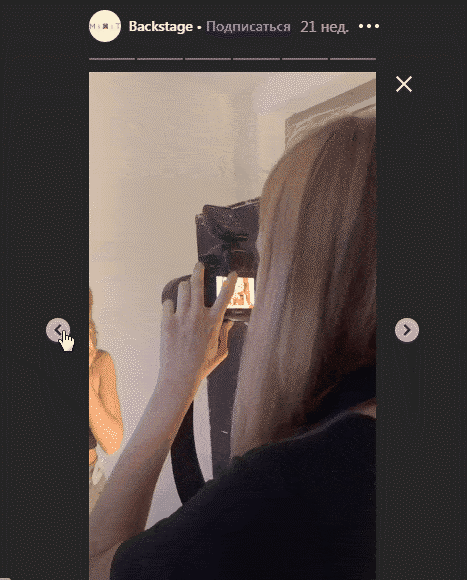
7. Пользовательский контент.
Это могут быть скрины отзывов или фото/видео подписчиков с вашим товаром. Видео отзывы смотрятся эффектнее. Такие сторис повышают вовлеченность и мотивируют клиентов делиться фотографиями и видео с вашей продукцией в Инстаграм. Можно предлагать им скидку или символический подарок за оставленный отзыв. Плюс этого способа в том, что вы получаете бесплатный контент для своих сторис. Потом их можно поместить в Highlights, чтобы заинтересовать тех, кто еще раздумывает о покупке.

8. Квесты и игры для вовлечения.
Очень сложная в организации, но безумно увлекательная вещь.
Аудитория знакомиться с заданием и отвечает на вопрос. По хэштегу переходит на следующий этап и снова отвечает. Подписчик путешествует с одной сторис на другую. Хорошо, когда есть несколько линий развития сюжета, так получает еще интереснее.
9. Совместный контент с подписчиками.
Создавайте контент вместе с подписчиками. Это увеличит вовлеченность. Например – снимите видео и остановите его в момент, когда нужно сделать выбор. Сделайте опрос, о чем снять продолжение и попросите подписчиков проголосовать за один из двух вариантов. Снимите вторую часть с учётом выбора пользователей. Получится мини сериал, где подписчики сами выбирают сюжет.
10. Сторис из анимированных шаблонов.
Даже статичную сторис можно сделать интересной и вовлекающей, если анимировать некоторые объекты. Можно скачать шаблоны для Photoshop на маркетплейсах вроде Creative Market или воспользоваться онлайн конструктором, например, Crello. Также советуем почитать нашу статью: 10 лучших конструкторов видео.
Что еще можно снимать: советы и лайфхаки, викторины, приглашение на мероприятие или вебинар, процесс выбора победителя в конкурсе, прикольные ролики с сотрудниками, фоновое видео с названием статьи и ссылкой, ведущей на блог сайта. Больше тем для историй: 27 идей для сторис в Инстаграм.
Рекомендации:
Формат видео для ленты
Создавать видеоролики можно самостоятельно на смартфоне. Не обязательно, каждый раз обращаться к видеографу. На создание видео-контента уходит больше времени, но оно дает больше вовлеченности, чем фотографии.
В основной ленте Instagram можно опубликовать абсолютно любое видео (снятое горизонтально или вертикально) и выбрать при публикации, как оно будет отображаться в ленте: полностью или 1:1 (как если бы вы снимали видео прямо из приложения).
Если видео снято на смартфон в вертикальном или горизонтальном формате, то при публикации в форме 1:1 часть видео обрезается. Также важно, как разные форматы видео поста в Instagram будут выглядеть после публикации в ленте.
-
При публикации горизонтального видео пользователь видит не только видео, но и текст публикации в одном экране. Кроме того, горизонтальное видео считается более кинематографичным и привычным для глаза.
Технические требования, которым должно соответствовать видео для публикации в основную ленту Instagram:
- Продолжительность: от 3 до 60 секунд.
- Рекомендуемый тип видеофайлов:MP4, MOV.
- Соотношение сторон: для горизонтального видео 16:9 ( 1920х1080 пикселей), для вертикального 1,9:1 (600 х 315), для квадратного 1:1 (например, 1200х1200 пикселей).
- Размер: до 4 ГБ.
Как не потерять качество в Stories памятка сториз-менеджера Валеры
Бывает, что снимаешь сверхчеткое видео в 4k, но при загрузке в Stories качество падает до уровня первых iPhone — и все летит к чертям. Чтобы не потерять пиксели, нужно соблюдать всего три правила.
Памятка для Stories
1. Следите за качеством и размером: разрешение видео должно быть как минимум 600 пикселей, а размер — не более 4 ГБ. Если файл будет слишком большим, Instagram его сожмет, и качество просядет.
2. Помните, что размер загружаемой истории должен быть ровно 1080х1920 (9:16) — ни больше, ни меньше. Привести ролик к нужным параметрам можно в простых приложениях для монтажа: например, Canvas или InShot.
3. И самый важный пункт — хорошее подключение к интернету. Если Wi-Fi не потянет, Instagram облегчит ролик в ущерб качеству.
Все будет четко ✌
4 ГБ на сторис в 15 секунд для Инстаграма, который его в любом случае пережмёт =)
Я конечно понимаю, что этот размер взят из справки таргета, но это звучит смешно )
Видео сторис в Instagram – это видео, которые размещаются в отдельной специальной ленте. Они доступны для просмотра всего 24 часа. Именно эта особенность обеспечила большую популярность исчезающему контенту, чем обычной ленте.
Приложение автоматически разбивает длинное видео на 15-секундные блоки, при этом сохраняя очередность и структуру. В целом вы можете разместить до 120 секунд рекламного видео.
Чек-лист по созданию видео для Instagram
Один миллиард пользователей используют Instagram ежемесячно. В среднем пользователи проводят в этой соцсети 28 минут каждый день.
Instagram stories video – это универсальный инструмент, который освежает контент, делает его ярким и вовлекающим. Instagram story ежедневно используют более 500 миллионов аккаунтов (согласно внутренним данным Instagram за январь 2019 года). Именно видео в последние несколько лет занимает лидирующие позиции во всех соцсетях.
Чтобы ваши сторис вышли на новый уровень, используйте видеоконструктор SUPA. Это большой выбор шаблонов, а также функций редактирования и создания личных или рекламных видео для Instagram.
63% зарегистрированных пользователей Instagram заходят в него каждый день. 42% проверяют соцсеть несколько раз в день
Как загрузить видео в Сториз Инстаграм
Для того чтобы опубликовать видео в Сториз, зайдите в интерфейс добавления Сториз в своем или рабочем аккаунте, а дальше выберите из фотопленки видео, которое вам необходимо.
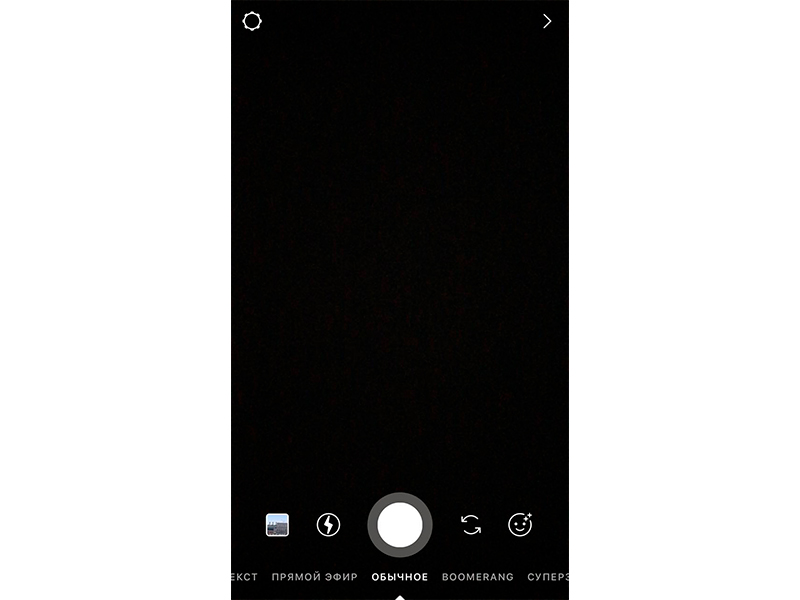 Как добавить видео в Сториз Инстаграм: интерфейс приложения
Как добавить видео в Сториз Инстаграм: интерфейс приложения
 Как добавить видео в Сториз Инстаграм: выбор из медиатеки
Как добавить видео в Сториз Инстаграм: выбор из медиатеки
Кроме этого, вы можете снять видео напрямую через Инстаграм, используя такие функции, как Boomerang (партнерское приложение), прямой эфир, суперзум (быстрое приближение к объекту, который снимают и музыкальное сопровождение), бумеранг (повторяющиеся действия), обратная съемка (все движения воспроизводятся наоборот).
Как добавить видео в Сториз Инстаграм: пошаговый процесс
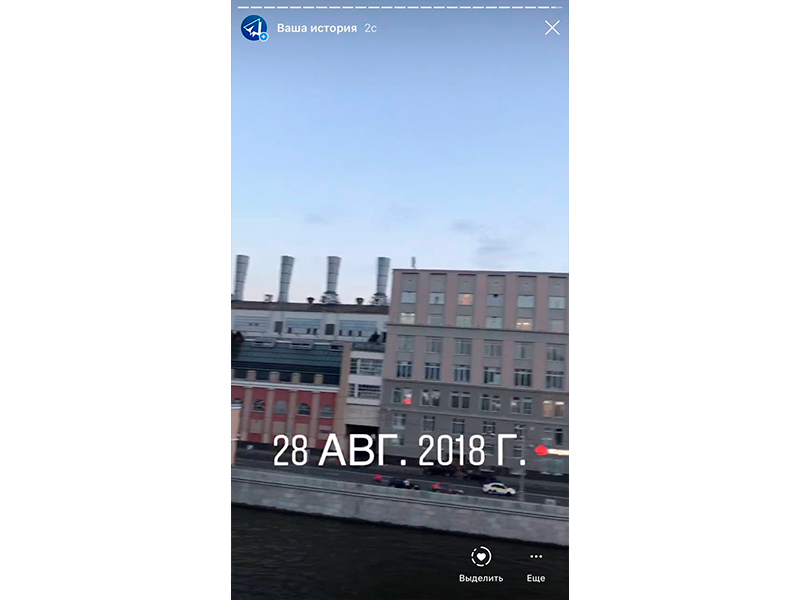 Как добавить видео в Сториз Инстаграм: готовая публикация
Как добавить видео в Сториз Инстаграм: готовая публикация
После выбора видео из медиатеки или после съемки вы можете применить фильтр и добавить все необходимые дополнительные элементы в рамках редактора: ссылку, стикеры, текст и рисунок. По готовности видео просто поделитесь им в вашей истории.
Кстати, загрузить видео в Сториз Инстаграм можно и с помощью SMMplanner. Не так давно мы запустили собственный видеоредактор, в котором можно обрезать видео для Сториз в Инстаграм, накладывать любые фильтры, стикеры и текст.
Как снять видеофайл и создать красивую историю в Инстаграм
Снять историю в Инстаграм путем прямой трансляции проще и удобнее. Добавление готового контента требует конкретного формата. Чтобы записать ролик, нажмите на аватар со знаком плюс или значок камеры вверху главной страницы. Выбираете соответствующий режим и удерживаете кнопку в середине. Виды записи:
- прямая трансляция;
- обычное, приближенное видео;
- с добавлением текста музыкального сопровождения;
- обратная съемка или бумеранг.
Время стандартного ролика 15 секунд.
После нужно его сохранить или опубликовать в сторис. Как снимать? Зажимают белую кнопку в режиме съемки. Прямой эфир неограничен во времени. Заканчивая трансляцию, отпускают кнопку. Когда выходят из эфира, заметку никто не видит. Поэтому зрителей извещают заблаговременно. Остальные режимы видео съемок длятся до 5 секунд.
Видео длительностью более 15 секунд в сторис Инстаграм на iPhone
На iPhone есть также есть похожее приложение, как и на Android, позволяющее разрезать отснятые длинные видео на короткие видео для Инстаграм в автоматическом режиме.
Установите и запустите приложение Long Stories для iPhone. Далее кликните на большой плюс и выберите необходимое из списка.
Нажмите «Экспорт» чтобы видео автоматически разрезалось автоматически. У вас получилось создать «длинные истории instagram».
У вас еще остались дополнительные вопросы? Задавайте их в комментариях, рассказывайте о том, что у вас получилось или наоборот!
Вот и все! Оставайтесь вместе с сайтом Android +1, дальше будет еще интересней! Больше статей и инструкций читайте в разделе Статьи и Хаки Windows.
